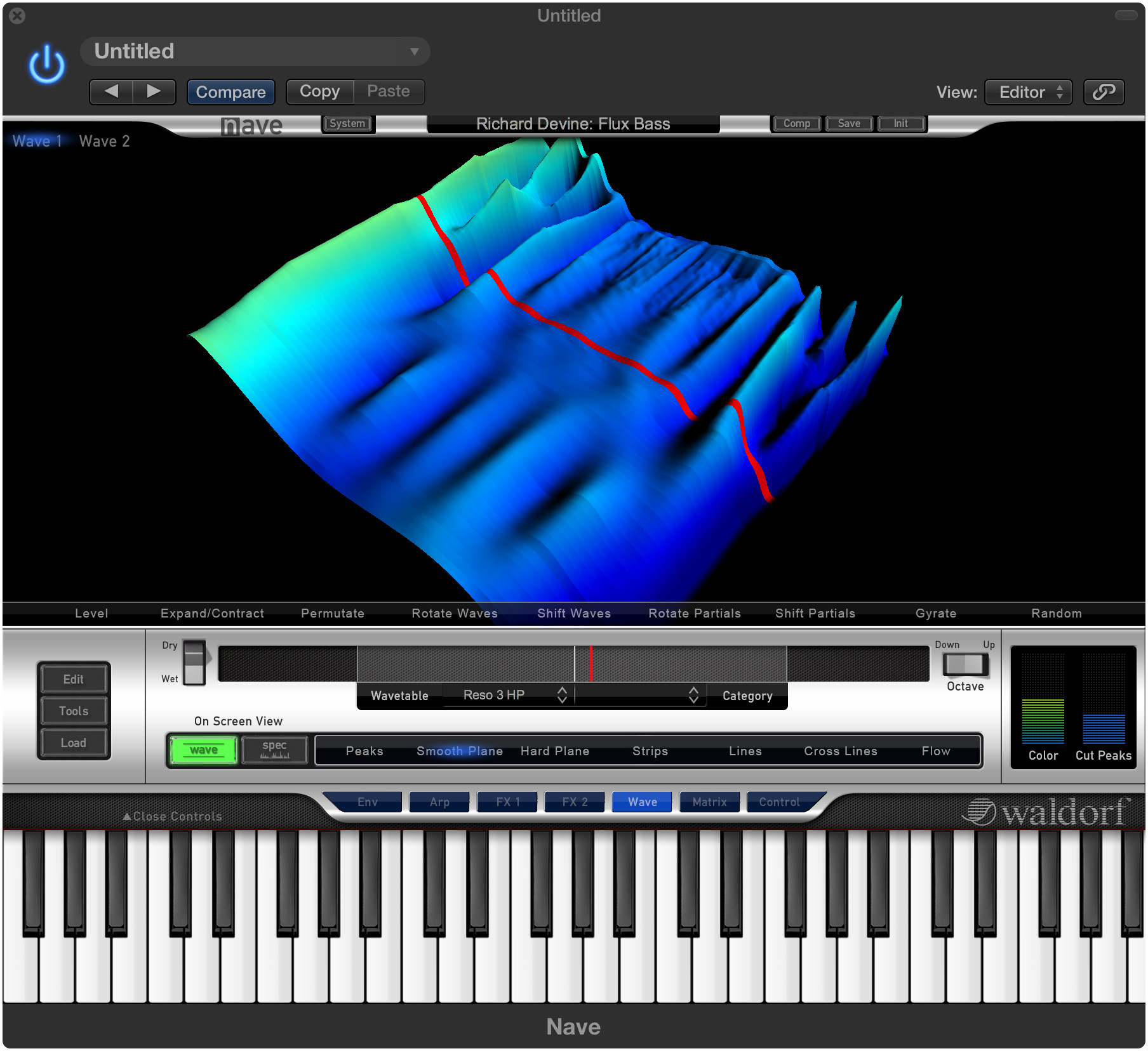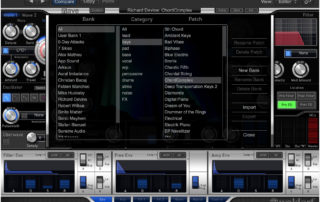Der mehrfach ausgezeichnete Nave hat mit seinen einzigartigen Sounds gezeigt, was ein iOS Instrument leisten kann. Logisch, dass viele Anwender seine Fähigkeiten auch auf anderen Plattformen nutzen möchten. Deshalb gibt es den Nave ab sofort auch als VST/AU/AAX Plugin, so dass er sich in fast jede DAW einbinden lässt.
Unsere Entwickler haben das grafische User Interface so optimiert, dass es mit der bewährten Maus/Trackpad – Keyboard Kombination perfekt bedienbar ist.
Neben seinen zahlreichen Funktionen bringt der Nave ab Werk jede Menge Sound Presets mit. Ob spacige Flächen, Wavetable Scans, schneidende Solosounds oder solide Bässe – alle Brot und Butter Sounds sind schon enthalten. Darüber hinaus gibt es jede Menge Sounds, die sich in nie gehörten Klangdimensionen bewegen und teilweise von den weltweit besten Sounddesignern entworfen wurden.
Die Oszillatoren bieten umfangreiche Wavetable Funktionen mit vielen Bearbeitungsmöglichkeiten und einem sehr effektiven Sprachsynthesizer. Wer Waldorf Software Instrumente kennt wird sich beim Nave sofort zuhause fühlen, die typischen Arbeitsabläufen bieten einen direkten Zugriff auf die Klangparameter.

Funktionen wie Arpeggiator oder Hüllkurven, Effekte oder Modulationsmatrix sind nur einen Klick entfernt. Das virtuelle Keyboard des Nave verfügt neben einer klassischen Tastatur auch über Blades und Pads, die verschiedene kreative Möglichkeiten zum Spiel bieten.
Spezifikationen
Spezifikationen
- Features:
- Zwei unabhängige erweiterte Wavetable Oszillatoren
- Osc Modul mit bis zu acht Überosc Oszillatoren, Sägezahn, Dreieck, PWM sowie weisses und rosa Rauschen
- Zwei Ringmodulatoren
- Multimodefilter mit LP/BP/HP, 12dB und 24dB
- Drei Hüllkurven, zwei LFOs
- Modulationsmatrix mit 10 Modulationssträngen
- Drive mit einstellbarer Verzerrungskennlinie, Stärke und Position
- Modulationseffekt – Chorus, Flanger oder Phaser
- Hall, Modulation Delay
- Drei-Band parametrischer Equalizer, Kompressor
- Blades mit musikalischen Skalen und zusätzlichem Akkordmodus
- Polyphonischer Aftertouch
- Bis zu 3 X/Y Kontrollpads
- Arpeggiator
- Polyphonisches Unisono
- Sprachsynthesizer für Wavetables, 3D Wavetablebearbeitung
- Wavetabeleerstellung aus externen Audiofiles
- Patchmanagement mit Userbänken und Patchkategorien
- Soundpatches sind kompatible mit der Nave iPad Version
- Unterstützung von 32bit & 64bit VST, VST3 und AudioUnit Hosts
- Unterstützung von ProTools 11 (AAX64 native)
- 32 Stimmen
Systemanvoraussetzungen
Microsoft Windows – 7/10/11 • Intel- or AMD- based PC
MacOS – 10.13.x oder höher • Intel- or M1-based Mac
Unterstützte Formate: VST2 / VST3 / AU / AAX
- Features:
- Zwei unabhängige erweiterte Wavetable Oszillatoren
- Osc Modul mit bis zu acht Überosc Oszillatoren, Sägezahn, Dreieck, PWM sowie weisses und rosa Rauschen
- Zwei Ringmodulatoren
- Multimodefilter mit LP/BP/HP, 12dB und 24dB
- Drei Hüllkurven, zwei LFOs
- Modulationsmatrix mit 10 Modulationssträngen
- Drive mit einstellbarer Verzerrungskennlinie, Stärke und Position
- Modulationseffekt – Chorus, Flanger oder Phaser
- Hall, Modulation Delay
- Drei-Band parametrischer Equalizer, Kompressor
- Blades mit musikalischen Skalen und zusätzlichem Akkordmodus
- Polyphonischer Aftertouch
- Bis zu 3 X/Y Kontrollpads
- Arpeggiator
- Polyphonisches Unisono
- Sprachsynthesizer für Wavetables, 3D Wavetablebearbeitung
- Wavetabeleerstellung aus externen Audiofiles
- Patchmanagement mit Userbänken und Patchkategorien
- Soundpatches sind kompatible mit der Nave iPad Version
- Unterstützung von 32bit & 64bit VST, VST3 und AudioUnit Hosts
- Unterstützung von ProTools 11 (AAX64 native)
- 32 Stimmen
- Systemanforderungen:
Windows- Microsoft Windows – 7, 8 & 10
- Intel or AMD basierter PC mit min. 1 Ghz
- Graphikkarte – GPU mit min. OpenGL 2.1
- Min. 2 GB RAM-Speicher
- 750 MB freien Festplattenspeicher
- 32 & 64 bit – VST 2, VST 3 or AAX Host, wie :
– Steinberg Cubase 6 oder neuer
– Avid ProTools 11 oder neuer
– Bitwig Studio
– Ableton Live 9 oder neuer
– Presonus Studio One 2 oder neuer- Internetverbindung für Lizenzaktivierung
Mac- Apple OSX – 10.9.5, 10.10.5, 10.11.6 and 10.12.x oder höher
- macOS Catalina 10.15, Big Sur 11.0
- Intel-based Mac – Apple Silicon Macs
- Graphikkarte – GPU mit min. OpenGL 2.1
- 2 GB freien RAM-Speicher
- 750 MB freien Festplattenspeicher
- 32 & 64 bit – VST2, VST3, AU and AAX Host, wie : – – Steinberg Cubase 6 oder neuer, Avid ProTools 11 oder neuer, Bitwig Studio, Ableton Live 9 oder neuer, Presonus Studio One 2 oder neuer
Tutorial
Tutorial
Soundsets
Soundsets
Sound Demos
Sound Demos
Fotos